署名不要&デバイス単体でIPAファイルからアプリをインストールできる【TrollStore】ですが、TrollStore自体をインストール方法としてはiOS 14.0〜16.6.1対応【TrollInstallerX】の登場により概ね全対応となり、非常にわかりやすい状態となりました。
が、使用Exploit等の影響により…A8デバイスだけはiOS 14.0〜15.1までしか対応していないという状況…。他のTrollStoreインストール手段でもA8デバイスは非対応となりがち…。
そこで、今回は抜けている場合が多い「iOS 15.0〜15.7.1&A8デバイス」でも使用できるTrollStoreインストール手段について記しておきたいと思います。
A8デバイスと、TrollStore
A8デバイスでTrollStoreが使用できるiOS / iPadOSバージョンに対応しているデバイスはiPad mini 4、iPad Air 2(A8X)と少ないのですが、TrollStoreのインストール方法もだいぶ限られていたりします。
例えば、TrollInstallerXではiOS 14.0〜16.6.1に対応しているものの、A8デバイスではiOS 14.0〜15.1と限定的な対応に留まっています。
また、TrollMisakaはA8デバイスでもiOS 15.0〜15.8.xで使えるものの、成功率はかなり低い…と言う状況。
TrollInstallerMDC
今回ご紹介する【TrollInstallerMDC】は、その名の通りMacDirtyCow Exploitを使用したTrollStoreインストール手法となっており、「iOS 15.0〜15.7.1 / iOS 16.0〜16.1.2」に対応
もちろんA8デバイスにも対応しているため、A8デバイスに限定すれば…TrollInstallerXよりも対応幅が広いと言うことになります。
ちなみに、以下がA8デバイスでTrollStoreをインストールする際のオススメ手法です(iOS 16.x以降はA8非対応バージョンとなります)。
- 【iOS 14.0〜14.8.1】:TrollInstallerX
- 【iOS 15.0〜15.4.1】:TrollHelperOTA
- 【iOS 15.5〜15.7.1】:TrollInstallerMDC(本記事でご紹介の手法)
- 【iOS 15.7.2〜15.8.x】:TrollMisaka
A8以外のデバイスではTrollInstallerXを使おう
A8以外のデバイスでも本記事の「TrollInstallerMDC」を使用することは可能なものの、A8以外のデバイスでは【TrollInstallerX】がありますので、そちらを使用していただく方が色々と便利&安定です。
そのため、基本的にTrollInstallerMDCはA8デバイスで使用するとお考えいただくのが混乱がなく、分かりやすいかなと思います。
TrollInstallerMDCの使い方
ということで、TrollInstallerMDCを使用して「TrollStore」をインストールする方法をご紹介。
*すでにTrollStoreがインストールされている環境では使用しないようにしましょう(TrollStore&TrollStore Helperが削除されている環境でのみ、使用してください)。
① TrollInstallerMDCのインストール
TrollInstallerMDCはdhinakg氏のページにて配布されており、執筆時点での最新版IPAファイルは【TrollInstallerMDC.ipa】よりダウンロードが可能。AltStoreなどからデバイスへインストールしてあげましょう。
また、以下ボタンよりAltStoreで直接TrollStarのIPAファイルをダウンロード&インストールが行えます。
② ヒントアプリを再インストール & デバイス再起動
実際にTrollStoreをインストールしたり、アプリの再登録などを行う…「TrollStore Helper」をヒントアプリと置き換えるため、まずはヒントアプリを再インストールする必要があります。
「ヒント」アプリをデバイスから削除し、その後AppStoreから「ヒント」アプリをインストールしてください(インストール後、ヒントアプリを起動しない様に!)。
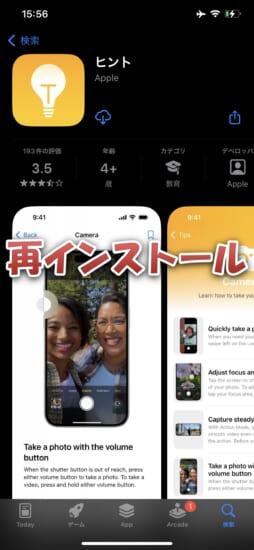
③ TrollInstallerMDCを起動
ホーム画面より「TrollInstallerMDC」を起動します。
初回起動時には以下画像のように「REQUEST_ACCESS_SERVICE_com.apple.app-sandbox.read-write」と言うアラートが出現。
こちらより「OK」を選択してください(許可しないを選択すると、TrollInstallerMDCによる作業が実行できません)。
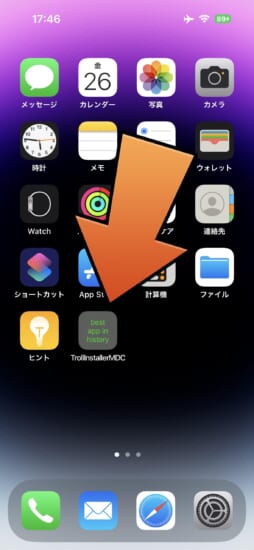
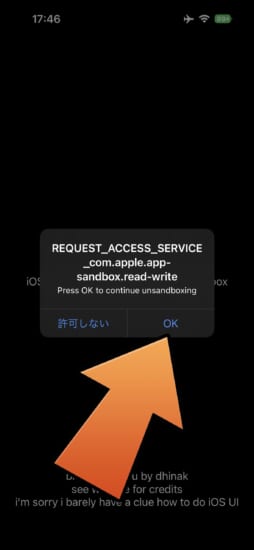
自動的にTrollInstallerMDCの作業が開始されますので、アプリを閉じたりせず、完了するまでジッと待機。
完了すると最下部に「Please open the Tips app now」との文字列が追加表示されますので、これを合図としてください。
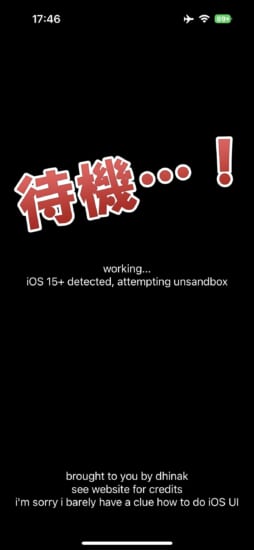
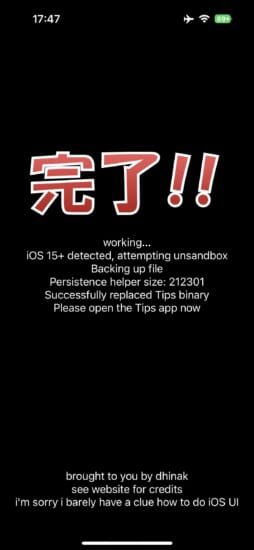
アプリがクラッシュする場合は
TrollInstallerMDCの作業中にアプリ自体がクラッシュしてしまったりする場合は、一度TrollInstallerMDCをアプリスイッチャーから完全に終了。
その後改めてやり直してみてください。
また、それでもダメな場合は、一度デバイスを再起動させてから実行することで改善される場合があります。
④ デバイスを再起動
TrollInstallerMDCの作業が完了し、成功表示が出ましたら…そのままの状態でデバイスを再起動してください。
デバイス再起動をせずとも問題ない場合もあるのですが、そこで失敗するとヒントアプリの再インストールからやり直しとなってしまうので、デバイス再起動をしておくのが安全です。

⑤ TrollStoreをインストールする
デバイス再起動を行った後、ホーム画面から「ヒント」アプリを起動。
すると…「TrollStore Helper」が起動するはずです(起動しない、ヒントアプリが起動してしまう…という場合は、手順1からやり直してみてください)。
TrollStore Helperが起動しましたら、「Install TrollStore」をタップしてTrollStoreをインストールします。
インストールが完了するとリスプリングが実行されますので、ビックリしないようにしましょう。

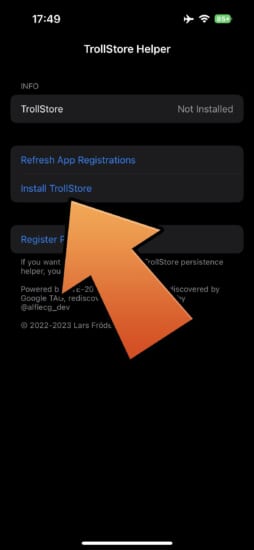
リスプリングが完了してホーム画面に戻り、ホーム画面に「TrollStore」アプリが追加されていれば…インストール作業は完了!
(TrollStoreアプリがホーム画面にない場合、もう一度ヒントアプリを起動し「Refresh App Registrations」を実行すると出現します)
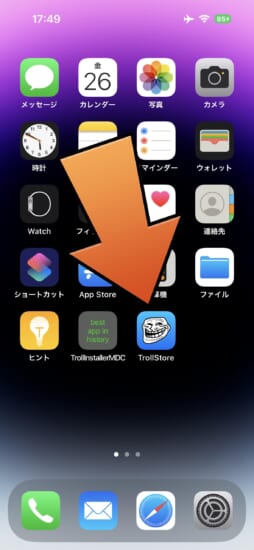
インストール後はこれをやっておこう!
TrollStoreをインストールできた後は、以下二つの設定を行なっておくのがオススメです。特にひとつ目は必ずやっておくのが推奨です。
Helperの永続化
TrollStore Helperアプリをいつでもヒントアプリから起動できるよう、設定を行なっておくのが安全であり、非常に大事です。
TrollStoreアプリを起動し「Settings」タブから「Install Persistence Helper」を選択。
するとシステムアプリのリストが出現しますので、TrollStore Helperと差し替えたいアプリを選択してください。通常は「Tips(ヒント)」アプリを選択するのがオススメです。
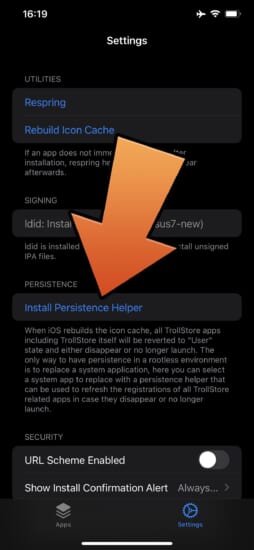
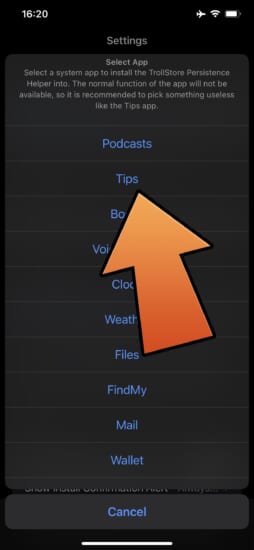
URLスキームを使えるように
TrollStoreからアプリをインストールする際、URLスキーム経由でインストールが行えると非常に楽ちんです。デフォルトではオフになっているため、最初に有効にしてあげると便利。
(*TrollStoreのURLスキームを有効にすると、拡大鏡アプリがURLスキームから起動できなくなります。使用される機会はほぼないですが、一応ご注意ください)
前項と同様、「Settings」タブ内にある「URL Scheme Enabled」をオンにしてあげましょう。
するとポップアップが出現しますので、「Rebuild Now」を選択し、キャッシュの更新&リスプリングが実行されて…設定完了です。
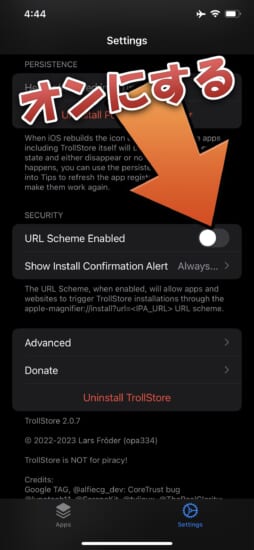
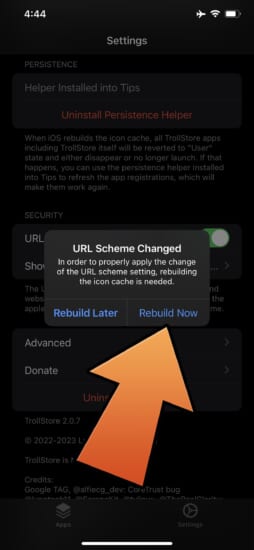
〆
と言うことで、TrollInstallerMDCを使用することでA8デバイスでも多くのiOS 15.xにTrollStoreをインストールすることが出来るようになります。
成功率もイイため、iOS 15.5〜15.7.1をお使いの環境ではTrollInstallerMDC一択かな?と言う感想です。


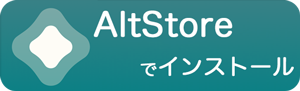


コメント
正直sshrd scriptを使うのが安定な気がする
iPadmini4ができるのか!!!うほ!
関係ない話ですみません!
iPhone8 16.7.7をPalen1xでRootless脱獄しようとしているのですが、PCにBooting Kernel…が表示された後iPhoneにログ(Appleマークがcheckra1nマークになる方)が表示されて、そのままPC側はBooting Kernel…から動かずiPhone側は数秒黒画面にログが流れた後再起動してしまいます(Palera1nはインストールされません)
これはどうすれば対処できるのでしょうか…
難しい質問ですがお答えいただければ幸いです!
Palen1xのフリーズはバグなのでPCを強制再起動すればOKです。途中で再起動するのはパスコード関連の問題で、1度でも有効にした場合は初期化してください